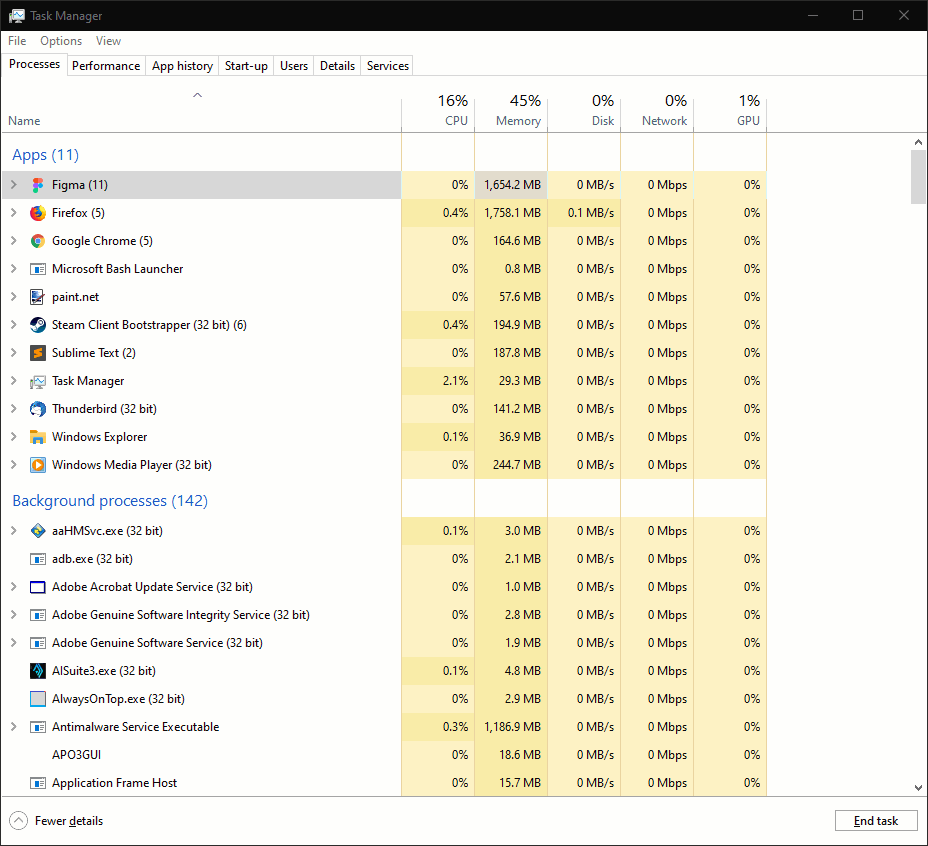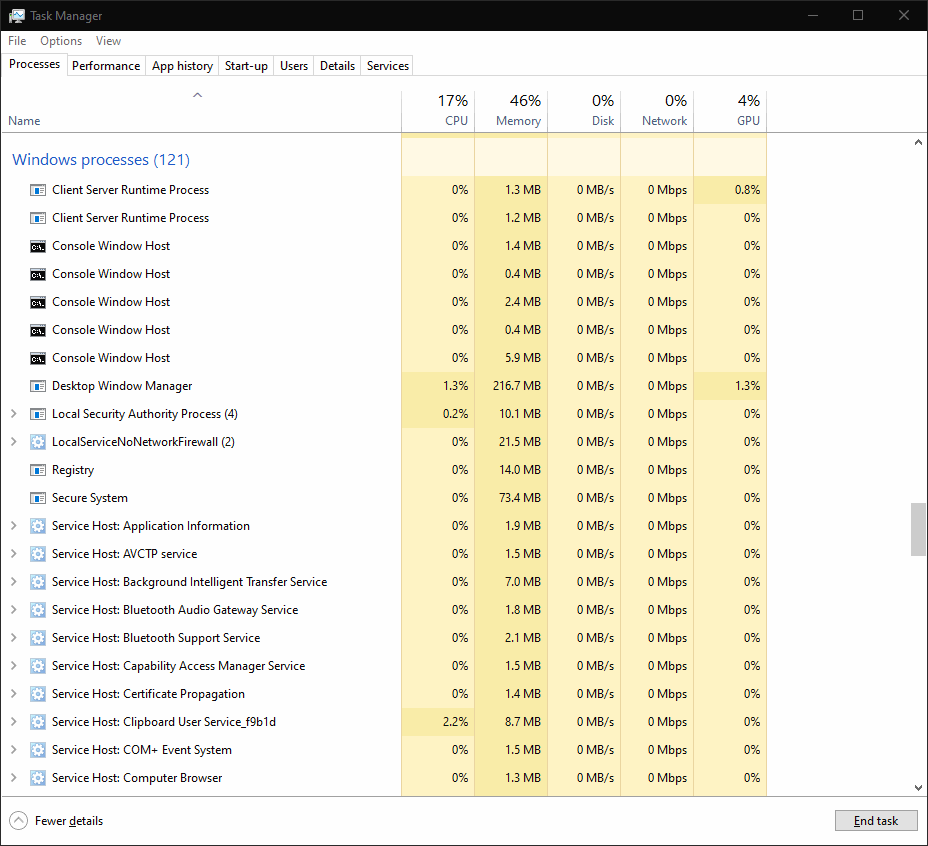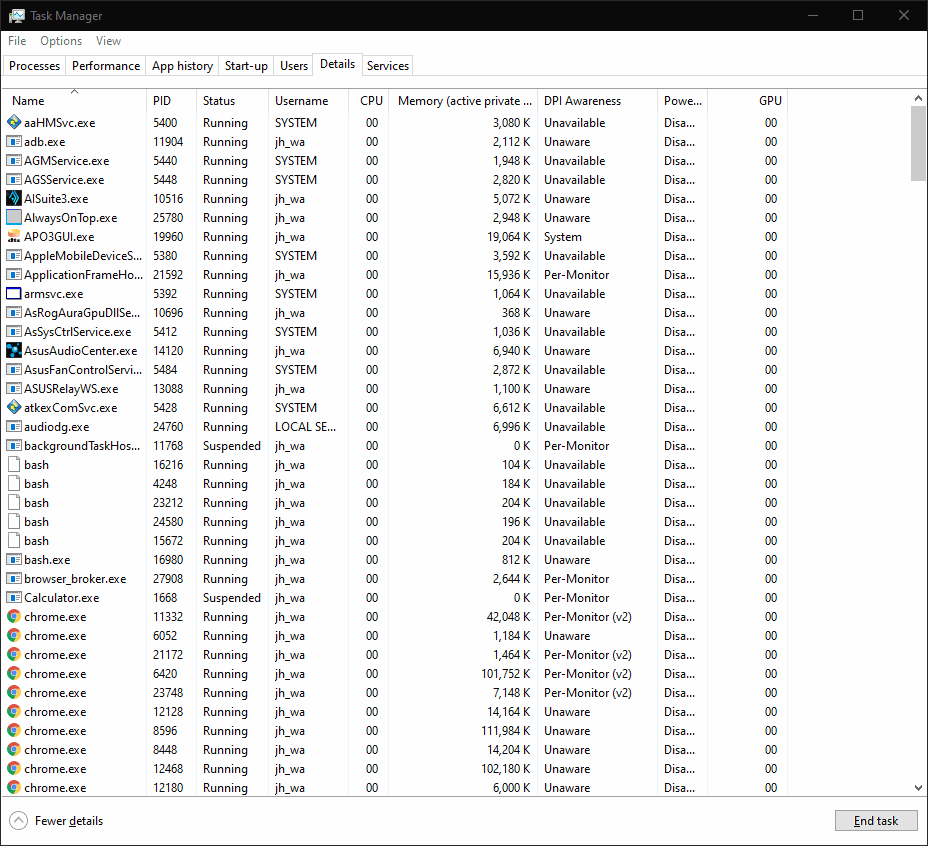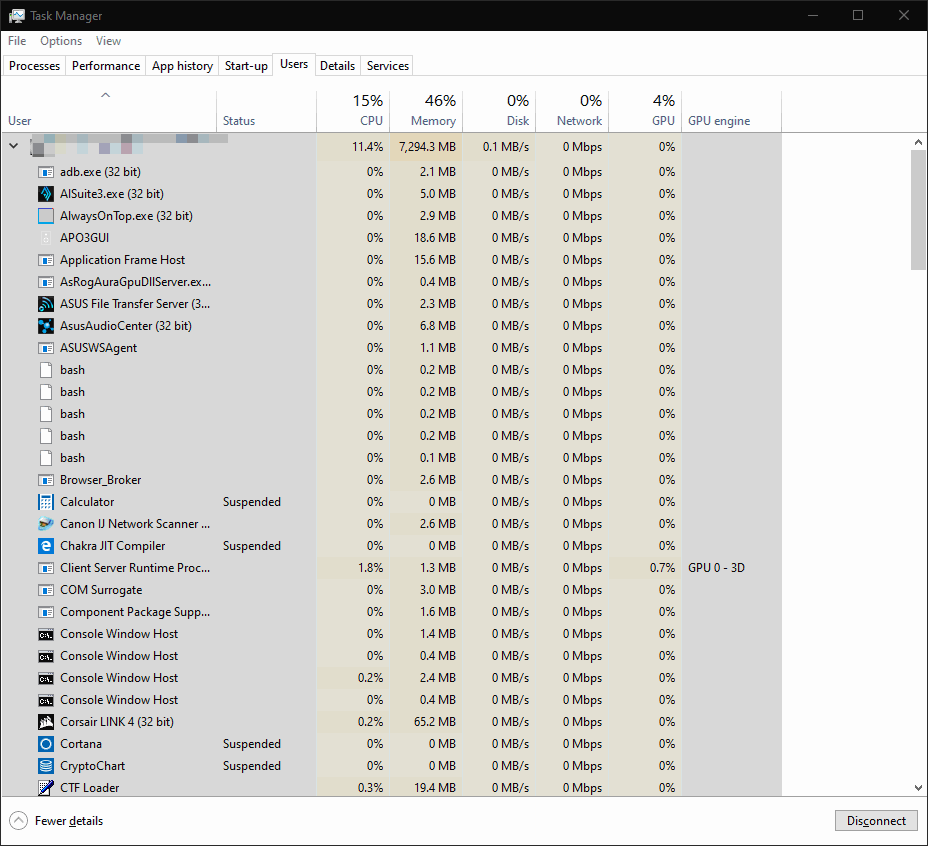Come vedere quali programmi sono in esecuzione in Windows 10
Quando il tuo computer funziona lentamente, può essere utile selezionare il numero di programmi che hai aperto. Ciò include la riduzione dei processi in background che vengono eseguiti in modo invisibile, a volte a tua insaputa.
Il posto migliore da cui iniziare quando si monitorano le app è il Task Manager. Avvialo dal menu Start o con la scorciatoia da tastiera Ctrl + Maiusc + Esc. Atterrerai sulla schermata Processi.
Nella parte superiore della tabella, vedrai un elenco di tutte le app in esecuzione sul desktop. Questi sono generalmente programmi che hai avviato tu stesso. Dovresti riconoscerli come app che stai attualmente utilizzando.
La sezione successiva, “Processi in background”, descrive in dettaglio i programmi che probabilmente non sono visibili sul desktop. Questi includono i processi installati da altri programmi, come le utilità di aggiornamento automatico, i componenti di Windows e le app di Windows Store “sospese”.
In fondo all’elenco troverai “Processi di Windows”. Questi sono singoli componenti del sistema operativo Windows. In genere non avrai bisogno di interagire con nessuno di questi. Dovrebbero essere lasciati soli per mantenere il sistema in esecuzione.
È possibile fare clic sulle intestazioni delle colonne per ordinare la tabella in base ai campi disponibili. Questo ti aiuta a identificare rapidamente le app che utilizzano molta RAM o quelle che consumano tempo del processore. Facendo clic con il pulsante destro del mouse su un’intestazione di colonna è possibile aggiungere ulteriori campi alla tabella, come le stime del consumo energetico o il comando completo utilizzato per avviare il processo.
Se hai bisogno di informazioni più dettagliate, passa al riquadro “Dettagli”. Fornisce dettagli tecnici per ogni processo. Ancora una volta, puoi aggiungere campi extra e modificare l’ordinamento utilizzando le intestazioni delle colonne nella parte superiore dello schermo.
È possibile fare clic con il pulsante destro del mouse su un processo per modificarne gli attributi. Termina un processo selezionando “Termina attività”: dovrebbe funzionare anche se il programma non risponde e non puoi utilizzare il normale pulsante “Chiudi”.
Infine, dobbiamo notare che Task Manager mostra solo le app in esecuzione sul tuo desktop. Se più utenti hanno effettuato l’accesso, è possibile visualizzare i loro processi passando alla scheda “Utenti”. Ciò consente di vedere se uno dei loro programmi aperti sta consumando tutte le risorse della macchina. Dovrai accedere come amministratore per visualizzare queste informazioni, a causa delle implicazioni intrinseche sulla privacy e sulla sicurezza della visualizzazione dei processi di un altro utente.